Содержание
- 1 Вход 192.168.49.1 или 192.168.203.1 — Как Соединить с Роутером MiraScreen, AnyCast, ChromeCast и Что Делать, Если не Заходит в Настройки Адаптера?
- 2 Вход в настройки 192.168.49.1/192.168.203.1 index.html
- 3 Что делать, если браузер не заходит по адресу 192.168.203.1 или 192.168.49.1?
- 4 Как подключить Android, iPhone, ноутбук через MiraScreen или AnyCast к телевизору по Miracast и AirPlay?
- 5 Подключение MiraScreen/AnyCast адаптера к телевизору
- 6 Повтор экрана iPhone и iPad на телевизор через MiraScreen адаптер
- 7 Трансляция экрана с MacBook и других компьютеров на Mac OS через AirPlay
- 8 Как подключить Android через MiraScreen/AnyCast (Miracast) к телевизору?
- 9 Подключение ноутбука/ПК на Windows к телевизору через MiraScreen или AnyCast
- 10 192.168.203.1 – настройка Miracast адаптера. Что делать, если не заходит в настройки MiraScreen и AnyCast?
- 11 192.168.203.1: настройка MiraScreen адаптера с Android или iPhone
- 12 Вход в веб-интерфейс Miracast адаптера через компьютер
- 13 Настройки MiraScreen/AnyCast и подключение адаптера к Wi-Fi роутеру
- 14 Не заходит на 192.168.203.1. Что делать?
Содержание
Вход 192.168.49.1 или 192.168.203.1 — Как Соединить с Роутером MiraScreen, AnyCast, ChromeCast и Что Делать, Если не Заходит в Настройки Адаптера?
Адреса IP 192.168.49.1 и 192.168.203.1 используются для входа в настройки некоторых моделей ТВ приставок Miracast — их еще называют, Anycast или WeCast в зависимости от производителя. О том, как подключить подобный гаджет к телевизору, я уже рассказывал. Пришло время посмотреть, как соединить ее с роутером и что делать, если зайти в настройки на 192.168.49.1 и 192.168.203.1 не удается.
Вход в настройки 192.168.49.1/192.168.203.1 index.html
Итак, в прошлом уроке мы подключили TV Stick к HDMI порту телевизора или монитора и выбрали его в качестве источника приема сигнала из меню с помощью пульта. Теперь на экране отображается сводная информация для работы с ней через беспроводное соединение.
Здесь нас будут интересны следующие данные:
Для того, чтобы детально настроить приставку и подключить ее к маршрутизатору по Wi-Fi, нужно будет сначала подключиться к сигналу по указанным на экране ТВ данным — по умолчанию название у нее будет «MiraScreen_XXXX» — именно так она отображается в списке беспроводных сетей на телефоне или ноутбуке. Пароль также показан на мониторе — это будет комбинация цифр и букв. Часто в качестве него используется «12345678».
После этого можно либо установить фирменное мобильное приложение, если вы хотите зайти в настройки со смартфона, либо открыть браузер на компьютере и ввести ip адрес входа 192.168.203.1 или 192.168.49.1 — точное значение для вашей модели будет указано на экране ТВ или в инструкции по эксплуатации.
Попадаем на index.html, то есть стартовую страницу панели администрирования.
Для изменения доступны следующие настройки:
Собственно, для того, чтобы работать через приставку mirascreen с интернетом, достаточно просто в разделе «Internet» подключиться к существующему вайфаю от основного роутера. А она в свою очередь будет ретранслировать его на подключенные уже к ней самой устройства. Например, телефон, через который будет воспроизводится видео с YouTube на телевизор.
С остальным можете поиграться, но решающего значения эти конфигурации не имеют.
READ Как подключить микрофон к программе бандикам
Что делать, если браузер не заходит по адресу 192.168.203.1 или 192.168.49.1?
Как показала практика, иногда случается проблема, что невозможно зайти на страницу настроек по адресу 192.168.203.1 или 192.168.49.1. Не исключаю, что вы даже пытались прописать после него окончание «index.html», как у обычного веб-сайта, но вместо входа в настройки видите белый пустой экран.
Чаще всего причина в том, что вы не подключились к сети wifi, которую раздает приставка, а находитесь, например, в сети роутера. Все, что нужно, — сконнектиться по беспроводной связи со своей Smart Cast «флешкой».
В качестве другой причины могу предположить какую-то непредвиденную ошибку в работе не совсем качественного китайского оборудования miracast/anycast, которое сейчас заполонило весь интернет и продается под видом известных брендов.
В этом случае рекомендую выполнить следующие действия:
После этого в 99% случаев вопрос решается сам собой — вы заходите в настройки, вносите необходимые изменения, и навсегда о них забываете, так как все работает само собой.
Источник
Как подключить Android, iPhone, ноутбук через MiraScreen или AnyCast к телевизору по Miracast и AirPlay?
Подключение MiraScreen/AnyCast адаптера к телевизору
На экране телевизора должен появится рабочий стол (если его можно так назвать) нашего адаптера. У меня MiraScreen MX Wireless Display.
Практически все эти адаптеры имеют два режима работы:
Выбранный режим работы выделен на рабочем столе.
Переключаются эти режимы нажатием на единственную кнопку на самом адаптере.
Повтор экрана iPhone и iPad на телевизор через MiraScreen адаптер
На Айфоне или Айпаде открываем центр управления и выбираем «Повтор экрана». Если все подключили правильно, то в списке доступных устройств должна отображаться наша MiraScreen приставка. Просто выбираем ее.
Через несколько секунд экран iPhone или iPad будет дублироваться на экран телевизора.
В горизонтальном режиме тоже все работает.
Можно так же, например, открыть фото или видео на iPhone, нажать на кнопку «Поделиться» и выбрать там «AirPlay». После выбора своего адаптера фото и видео можно будет просматривать на экране телевизора.
Чтобы остановить трансляцию, достаточно в меню «Повтор экрана» нажать на «Остановить повтор».
Трансляция экрана с MacBook и других компьютеров на Mac OS через AirPlay
Я все проверил на MacBook Air. В этом случае точно так же необходимо, чтобы компьютер был подключен к той же Wi-Fi сети, что и MiraScreen приемник. Или подключить ноутбук непосредственно к Wi-Fi сети самого адаптера.
Когда Mac OS увидит, что есть возможность подключения к беспроводному дисплею по AirPlay – в статус баре появится соответствующий значок. Нажав на который, нам нужно только выбрать MiraScreen адаптер.
Изображение с MacBook появится на экране телевизора.
По умолчанию на телевизор выводится отдельный дисплей. Но нажав на иконку «AirPlay» можно изменить режим трансляции экрана на беспроводной дисплей. Есть возможность дублировать как отдельный дисплей, так и дисплей AirPlay, или встроенный. Там же можно отключить дублирование экрана.
Думаю, вы найдете для себя подходящий режим.
Как подключить Android через MiraScreen/AnyCast (Miracast) к телевизору?
В зависимости от версии Android, от производителя телефона/планшета, от оболочки – функция Miracast может называться по-разному. «Беспроводной дисплей», «Smart View», просто «Miracast». Ищите пункт в меню, кнопку в настройках или в центре управления. На моем Samsung это функция Smart View.
READ Как подключить раздачу интернета на час на билайне
Все работает. Экран телефона дублируется на телевизор через MiraScreen адаптер.
И так тоже работает.
В настройках Miracast на Android можно приостановить трансляцию, или отключить ее. Звук так же передается на телевизор.
Подключение ноутбука/ПК на Windows к телевизору через MiraScreen или AnyCast
В Windows 10 есть функция «Беспроводной дисплей», которая позволяет подключаться к телевизору (в нашем случае через адаптер) по Miracast. Такая же возможность (именно встроенная функция) есть в Windows 8.1. В Windows 7 с этим сложнее, там нужны специальные программы и т. д.
У меня компьютер на Windows 10, так что покажу на примере этой системы. О настройке функции «Беспроводной дисплей» я уже писал отдельную инструкцию: Беспроводной дисплей Miracast (WiDi) в Windows 10. Ее без проблем можно применять для подключения через адаптер.
Сам адаптер должен работать в режиме «Miracast».
На компьютере нужно нажать сочетание клавиш Win + P, затем выбрать «Подключение к беспроводному дисплею» и в списке доступных устройств выбрать свой адаптер.
На телевизоре должен появится рабочей стол нашего компьютера.
По умолчанию он подключается в режиме «Расширить». Но режим можно сменить через меню Win + P уже после подключения. На экране будет отображаться небольшая менюшка с настройками трансляции изображения на беспроводной дисплей.
Звук так же вместе с изображением уходит на телевизор. Все вполне неплохо работает. Но качество и скорость самого соединения напрямую зависит от производительности железа компьютера и качества самого MiraScreen адаптера. Если в телевизоре есть встроенный Miracast, то лучше подключаться напрямую, без адаптера. Задержка в передаче изображения, зависание, отставание звука – частые проблемы при таком соединении. Через HDMI кабель надежнее будет.
Вроде ничего не забыл. Если что, вы всегда можете написать мне в комментариях и дополнить статью, поделиться какой-то полезной информацией по этой теме, или задать вопрос. На связи!
Источник
192.168.203.1 – настройка Miracast адаптера. Что делать, если не заходит в настройки MiraScreen и AnyCast?
Если на телевизоре не появится изображение с MiraScreen адаптера, то убедитесь, что на телевизоре правильно выбран источник сигнала. Нужно выбрать HDMI-вход, в который мы подключили устройство. Обычно на пульте дистанционного управления есть отдельная кнопка, с помощью которой можно открыть меню выбора источника сигнала. Чаще всего она подписана как INPUT или SOURCES. На экране телевизора должна появится заставка нашего адаптера.
192.168.203.1: настройка MiraScreen адаптера с Android или iPhone
На телефоне или планшете заходим в настройки Wi-Fi, выбираем эту сеть, вводим пароль и подключаемся.
Дальше открываем на этом же устройстве любой браузер и переходим по адресу 192.168.203.1. Если не заходит – набираем вот так http://192.168.203.1/
Должна появится страничка с настройками Miracast адаптера.
Сами настройки мы рассмотрим в одном из следующих разделов этой статьи.
Второй вариант: через приложение. Есть разные приложения, через которые можно получить доступ к настройкам MiraScreen через телефон или планшет. Как правило, после подключения адаптера к телевизору на экране отображается QR-код. Это как раз ссылка на загрузку приложения. Для моего адаптера приложение называется EZMira.
READ Как подключить домашний кинотеатр к компьютеру и телевизору одновременно
На скриншоте выше показал, как подключить MiraScreen или AnyCast адаптер к Wi-Fi роутеру (своей сети) через телефон.
Вход в веб-интерфейс Miracast адаптера через компьютер
Здесь все так же просто. Подключаем адаптер и на экране телевизора видим SSID (имя сети) и PSK (пароль) нашего адаптера.
Подключаем компьютер к этой Wi-Fi сети.
Если у вас такая же ситуация, то нажмите на «Подключиться, используя ключ безопасности» и введите пароль.
После этого компьютер подключится к беспроводной сети адаптера. Дальше открываем браузер и переходим по адресу 192.168.203.1. Вот так:
Доступ к странице с настройками MiraScreen/AnyCast адаптера мы получили. Ниже я расскажу об этих настройках более подробно. Рассмотрим все пункты и подключим наш Miracast адаптер к домашней Wi-Fi сети.
Настройки MiraScreen/AnyCast и подключение адаптера к Wi-Fi роутеру
Нажимаем на «Интернет». Появится список доступных Wi-Fi сетей. Выбираем свою Wi-Fi сеть и вводим пароль к ней.
Нужно немного подождать. Если мы правильно ввели пароль от Wi-Fi сети и нет никаких проблем на стороне роутера, то адаптер будет подключен к Wi-Fi. Это можно увидеть по иконке на экране телевизора.
Теперь Miracast адаптер находится в локальной сети. Уже не нужно подключаться к его Wi-Fi сети с того же iPhone, чтобы дублировать экран на телевизор. Вы можете быть подключены к Wi-Fi сети роутера. Это одна из главных настроек.
Рассмотрим остальные настройки:
Не заходит на 192.168.203.1. Что делать?
Очень частая проблема, когда не заходит в настройки MiraScreen или AnyCast адаптера. Страница по адресу 192.168.203.1 просто не открывается и настройки недоступны. Обычно появляется ошибка «Не удается получить доступ к сайту. Превышено время ожидания ответа от сайта 192.168.203.1».
Чаще всего проблема со входом в настройки возникает по двум причинам:
1 Устройство, с которого не открываются настройки Miracast адаптера не подключено к Wi-Fi сети адаптера. Или подключено не только к его сети. Например, ноутбук может быть подключен к адаптеру по Wi-Fi и еще к роутеру по кабелю. При таком подключении скорее всего не получится зайти на 192.168.203.1.
Убедитесь, что ваше устройство (ноутбук, телефон, планшет) подключено к Wi-Fi сети MiraScreen. Как выполнить это подключение я подробно показывал в этой статье. Отключите на телефоне мобильный интернет.
2 Если MiraScreen/AnyCast адаптер не раздает Wi-Fi сеть, устройства не видят сеть адаптера, то возможно он переключен в режим работы Miracast. Адаптер должен работать в режиме Airplay.
Другие решения:
Вроде все показал, рассказал, все настройки рассмотрели. Если у вас остались вопросы – оставляйте их в комментариях. Думаю, в основном это будут вопросы связанные со входом в параметры Miracast адаптера. В таком случае, сразу прошу вас уточнять, какой у вас адаптер. С какого устройства не открываются настройки, какая проблема/ошибка и на каком этапе.
Источник
1 марта 2021, 11:44
Кастельянос последнее время не выходила из дома. Ее навещали волонтеры. По информации 5-tv.ru, именно пришедшая навестить актрису 28 февраля волонтер сообщила о ее смерти в полицию и скорую. Известно, что у Анны была третья группа инвалидности. О причинах смерти пока не сообщается. Пятый канал
Последнее время она жаловалась на боли в спине и почти не вставала. <…> Следов насилия на теле погибшей <…> не обнаружено. У неё была инвалидность 3 группы и ряд хронических заболеваний. По предварительным данным, девушка страдала от радикулита и сосудистого заболевания головы. Несмотря на серьёзные диагнозы, она позволяла себе выпивать. Волонтёр, которая присматривала за Анной, открыла дверь в её квартиру. По нашей информации, все вещи лежали на своих местах, насильственность смерти пока исключается. «Mash на Мойке»
Ее рост — 130 сантиметров. Но диагноз «ахондроплазия» стал для Анны Каст не приговором, а способом утвердить свою уникальность. <…>Она сыграла в фильмах «Ментовские Войны», «Пером и Шпагой», «В твоих глазах», «Жил-был Лис», «Клад», стала королевой международной тату-конвенции; выступала в постановках театрально-эротического проекта Neverporn; открывала премьеру мультфильма «Гадкий Я» на фестивале «Кинотавр». Еще участвовала в показе мод Mercedes-Benz, основала популярную группу Little Big и недавно открыла собственный тату-салон KastHome. Всеми своими поступками она пытается доказать маленьким людям, что люди с ахондроплазией могут жить нормальной жизнью, а не прятаться по своим углам. «Такие дела», 11.07.2016
- WiFi дисплеи
- WiFi дисплей AnyCast M100 2.4/5 ГГц, арт. 841
(Арт.841)
- Самовывоз
- Срочная доставка
- СДЭК
- Почта России
Оплата при получении
- Наличные
- Банковские карты
- Яндекс.деньги
- Безналичный расчет без %
2 290.00 р.
Описание WiFi дисплей AnyCast M100 2.4/5 ГГц
Основные характеристики:● Поддержка стандартов беспроводной связи 2.4G + 5G WiFi 802.11 a/b/g/n/ac;● HDMI выход до 4K;● OTA (обновление по воздуху): автоматическое обновление, система всегда актуальна;● Поддержка устройств на Android, iOS и Mac OS и стандартов DLNA, Miracast, Airplay;● Поддержка проводного доступа в Интернет, с функцией AP, может быть использован в качестве Wi-Fi точки доступа;● Не совместим с приложениями с «HDCP» защитой авторский прав
● Нет необходимости переключать режимы между IOS и Android;
● Низкое энергопотребление;● Примечание: устройства Apple и смартфоны Android должны поддерживать стандарты Miracast, DLNA или Airplay.
Как использовать:Включите телевизор или проектор и переключите его в режим воспроизведения сигнала с входа HDMI.Вставьте приставку в HDMI вход телевизора или проектора, при необходимости используйте дополнительный HDMI кабельПодключите один конец USB кабеля к приставке, а другой, в USB порт телевизора.У некоторых телевизоров выходная мощность USB порта не достаточна для питания приставки. В этом случая необходимо использовать блок питания.После включения приставки загорится индикатор.
Комплект поставки:
— WiFi дисплей AnyCast M100;
— WiFi модуль;
— Инструкция по эксплуатации на английском языке.
Теги: WiFi
Лента активности
- Покупатель оформил заказ на Cмарт ТВ приставка Vontar X96 max Plus (Amlogic S905X3) 4/64 Android 9, арт. 996
- Покупатель оформил заказ на Смарт ТВ-приставка Ugoos AM6 plus 4/32, арт. 1232
- Покупатель оформил заказ на Беспроводная клавиатура Vontar i8 с подсветкой арт. 805
- Покупатель оформил заказ на Android ТВ приставка Beelink GT-King (2020), WiFi 6, арт. 810
- Покупатель оформил заказ на Android смарт ТВ приставка H96 MAX 4/32Гб Rockchip RK3318, арт. 1154
- Покупатель оформил заказ на Светоотражающий проекционный экран 120 дюймов 266*149 см серый арт. 1006 и еще 1 товар
- Покупатель оформил заказ на DVB-T2 HDTV тюнер для Android, арт. 724
- Покупатель оформил заказ на DVB-T2 HDTV тюнер для Android, арт. 724
- Покупатель оформил заказ на Android ТВ приставка MECOOL KD1 TV Stick, арт. 1264
- Покупатель оформил заказ на Cмарт ТВ приставка TVDroid A95X F4 Amlogic S905X4 4/32, арт. 1340
Используемые источники:
- https://fintaxi.ru/anycast-kak-podklyuchit-k-routeru/
- https://varlamov.ru/4201150.html
- https://tvdroid.ru/wifi-monitor/anycast-m100-5g.html

 WiFi Direct Windows 10 как включить Miracast
WiFi Direct Windows 10 как включить Miracast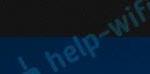 Как подключить Android, iPhone, ноутбук через MiraScreen или AnyCast к телевизору по Miracast и AirPlay?
Как подключить Android, iPhone, ноутбук через MiraScreen или AnyCast к телевизору по Miracast и AirPlay?
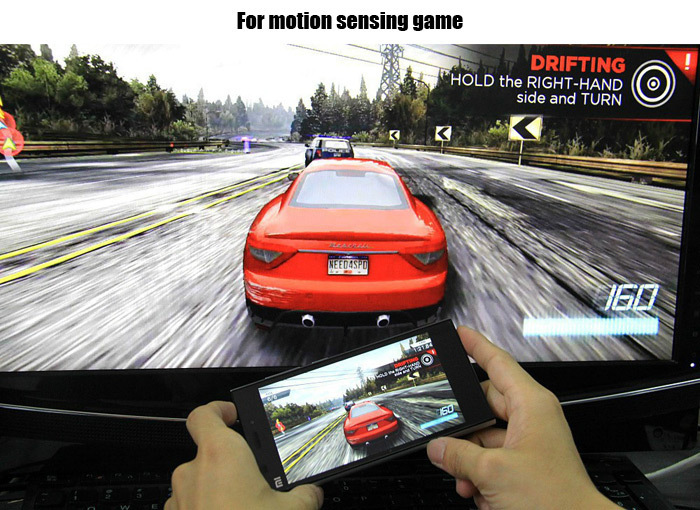


 Миракаст как настроить беспроводную связь между ПК и ТВ – подробная инструкция
Миракаст как настроить беспроводную связь между ПК и ТВ – подробная инструкция Вывод изображения на телевизор через телефон с помощью вай фай
Вывод изображения на телевизор через телефон с помощью вай фай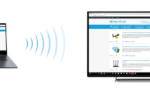 Как настроить беспроводной дисплей Xiaomi
Как настроить беспроводной дисплей Xiaomi 192.168.0.1 – вход в роутер, или модем. admin и admin
192.168.0.1 – вход в роутер, или модем. admin и admin